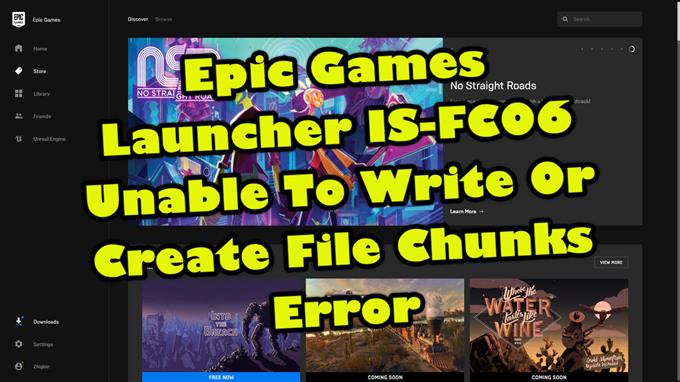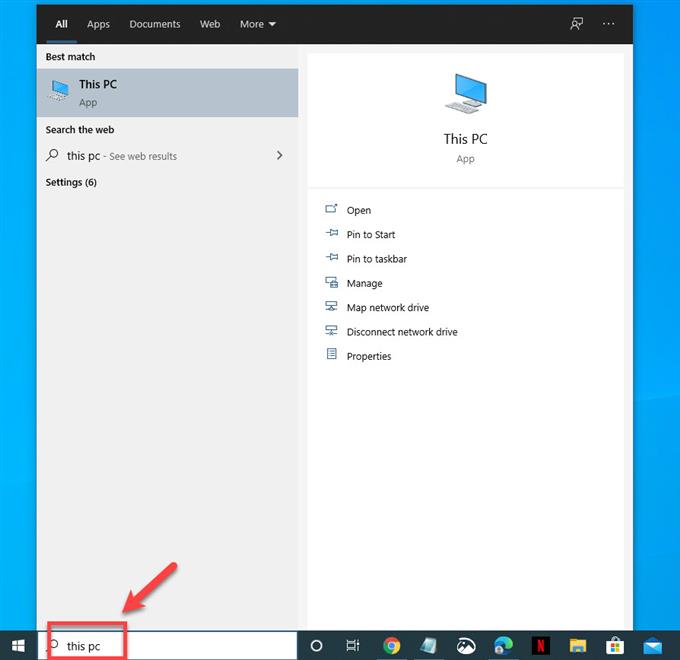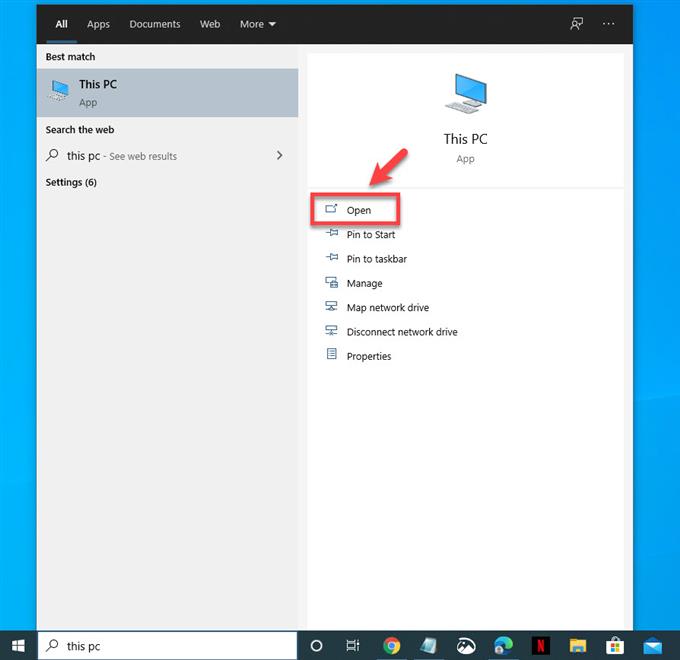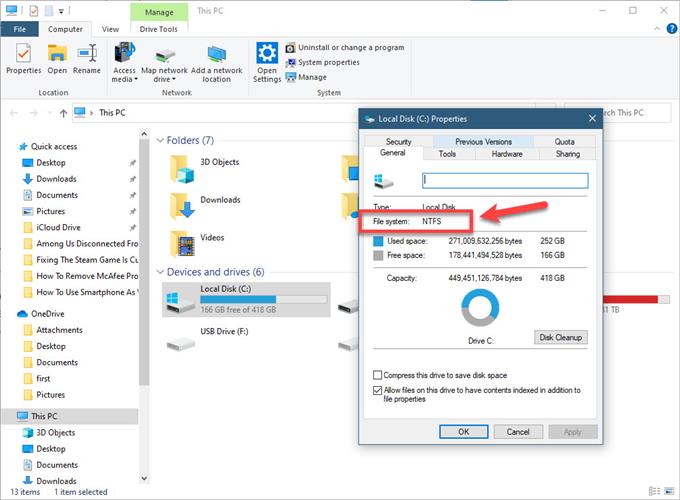Epic Games Launcher IS-FC06 오류는 일반적으로 게임을 다운로드 할 때 시스템이 하드 드라이브에 데이터를 쓸 수 없을 때 발생합니다. 이것은 일반적으로 하드 드라이브의 잘못된 파일 시스템 형식, 하드 드라이브 결함 또는 RAM 문제로 인해 발생합니다.
Epic Games Launcher는 Epic Games Store에 쉽게 액세스 할 수있는 Windows 10 애플리케이션입니다. 이는 2018 년에 처음 도입되었으며 Epic 스토어에서 구매 한 게임을 다운로드하고 관리하는 데 필요합니다. 일반적으로 시간 제한에 따라 무료로 제공되는 일부 게임이 있으므로 런처를 정기적으로 확인하는 것이 가장 좋습니다.
IS-FC06 수정: Epic Games Launcher에서 파일 청크를 쓰거나 만들 수 없습니다.
Epic Games 런처를 사용하여 게임을 다운로드하려고 할 때 발생할 수있는 문제 중 하나는 파일 청크를 쓰거나 만들 수없는 경우입니다. 이 문제를 해결하기 위해 수행해야하는 작업은 다음과 같습니다.
먼저해야 할 일:
- 컴퓨터를 다시 시작하십시오.
방법 1: 하드 드라이브가 NTFS 형식을 사용하고 있는지 확인
하드 드라이브가 FAT32가 아닌 NTFS 형식을 사용하고 있는지 확인해야합니다.
소요 시간: 3 분.
하드 드라이브 파일 시스템 확인
- 검색 창에 “이 PC”를 입력합니다.
시작 버튼 바로 뒤 화면 왼쪽 하단에서 찾을 수 있습니다.
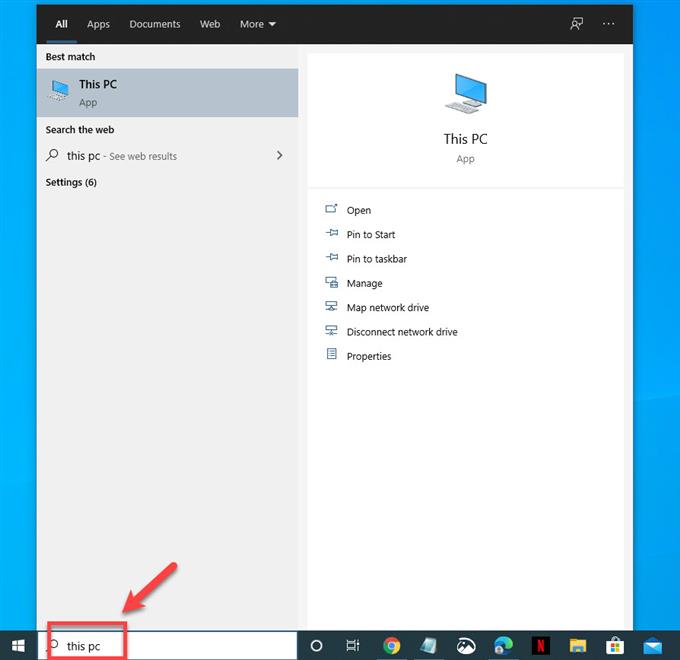
- 열기를 클릭하십시오.
표시되는이 PC 앱에서 수행.

- 하드 드라이브를 마우스 오른쪽 버튼으로 클릭하고 속성을 클릭하십시오.
일반 탭에서 하드 드라이브 세부 정보를 볼 수 있습니다. “파일 시스템:”에서 NTFS로 표시되어야합니다.

파일 시스템이 FAT32 인 경우 Microsoft에서 제공하는 지침을 사용하여이를 NTFS로 변환해야합니다. https://support.microsoft.com/en-us/office/convert-a-fat-or-fat32-drive-to-ntfs-fa1d020b-afbc-466f-8454-6b31fbe89f7a?ui=en-us&rs=en- us & ad = us.
방법 2: 하드 드라이브 오류 확인
하드 드라이브의 오류로 인해 문제가 발생할 수있는 경우가 있습니다. 이 문제를 해결하려면 CHKDSK를 실행해야합니다.
- 검색 창에 “이 PC”를 입력합니다.
- 열기를 클릭하십시오.
- 하드 드라이브를 마우스 오른쪽 버튼으로 클릭하고 속성을 클릭하십시오.
- 도구 탭을 클릭하십시오.
- 오류 검사 섹션에서 확인 버튼을 클릭합니다. 오류가 발견되면 Windows에서이 문제를 해결하려고합니다.
방법 3: 메모리 테스트 실행 IS-FC06 오류 수정 에픽 게임즈 런처에서
불량 PC RAM으로 인해이 문제가 발생할 수 있습니다. 이 경우인지 확인하려면이 테스트를 실행해야합니다.
- 검색 창에 Windows 메모리 진단을 입력합니다.
- 표시되는 Windows 메모리 진단 앱에서 열기를 클릭합니다.
- 지금 다시 시작을 클릭하고 문제를 확인하십시오.
위에 나열된 단계를 수행하면 Epic Games Launcher IS-FC06 오류를 성공적으로 수정합니다.
더 많은 문제 해결 비디오를 보려면 androidhow Youtube 채널을 방문하십시오.